Apprendre à créer un profil Apple Music
Apple Music est l'un des sites de streaming de musique en ligne les plus utilisés aujourd'hui. Il a toujours fourni de bons services à son abonné, c'est pourquoi il a également été si populaire. Nous ne pouvons pas nier le fait que le temps passe; le nombre d'abonnés à Apple Music a doublé et croît plus vite que jamais.
Si vous aimez la musique et que vous voulez essayer quelque chose de nouveau, Apple Music est un excellent choix. Dans cet article, nous allons apprendre comment créer un profil Apple Music. Il est utile dans l'une des dernières nouveautés d'Apple Music. Il peut vous aider à partager vos listes de lecture organisées ou vos chansons préférées avec qui vous voulez.
Outre le processus de création d'un profil Apple Music, nous découvrirons également les listes de lecture de vos amis si vous êtes l'un de leurs abonnés, ainsi qu'un moyen incroyable de partager des chansons d'Apple Music avec vos amis et vos proches. Celui-ci est vraiment intéressant car vous pouvez apprendre beaucoup de choses bénéfiques sur Apple Music, il y a encore beaucoup à découvrir au fur et à mesure que vous avancez dans l'article, il vaut donc mieux le lire jusqu'à la toute fin.
Guide des matières Partie 1. Comment créer un profil Apple Music ?Partie 2. Comment trouver les listes de lecture d'un ami suivant ?Partie 3. Bonus : partagez la musique Apple avec votre amiPartie 4. Pour résumer tout
Partie 1. Comment créer un profil Apple Music ?
Alors, comment allez-vous créer un profil Apple Music ? Les étapes sont assez longues mais elles sont faciles à suivre et à comprendre. Il s'agit d'une nouvelle fonctionnalité sociale d'Apple Music et bien sûr de l'une des choses de base que vous devez avoir dans votre profil Apple Music. Nous énumérerons toutes les étapes ci-dessous afin que vous puissiez suivre immédiatement si vous recherchez des étapes sur la façon de créer un profil Apple Music.
- Sur votre appareil, lancez votre Application Apple Music, puis passez à la section intitulée "Pour vous".
- Vous verrez alors un "Avatar" dans le coin supérieur droit de l'interface, vous devez le toucher.
- Ensuite, une fois que vous voyez "Commencer à partager avec des amis", appuyez dessus.
Une fois que vous avez terminé les trois étapes énumérées ci-dessus, vous devrez ensuite définir les informations de votre profil Apple Music. Voici les étapes à suivre pour définir votre profil.
- Vous devez appuyer sur "Commencer", qui se trouve sur la page "Découvrir la musique avec des amis".
- Vous devez définir votre nom, votre image et le nom d'utilisateur que vous utiliserez dans la section intitulée "Aider les autres à vous trouver". Une fois que vous avez tout défini, appuyez sur "Suivant".
- Troisièmement, vous avez le choix de qui verra vos listes de lecture. Vous avez des choix tels que "Les gens que vous approuvez" ou "Tout le monde". D'un autre côté, si vous changez d'avis, vous pouvez toujours changer quand vous le souhaitez.
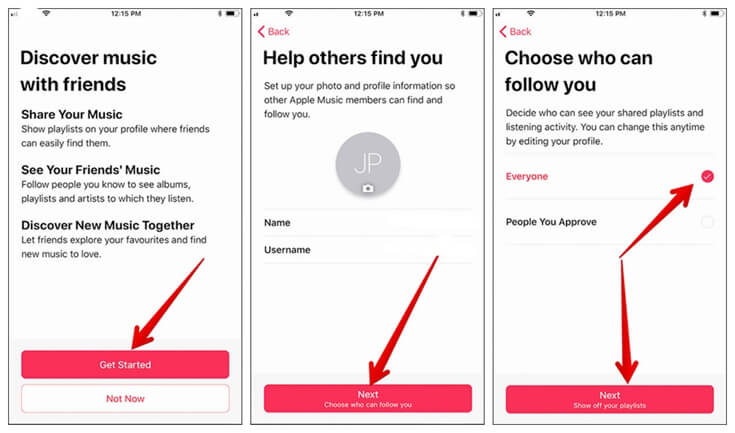
- Ensuite, commencez à choisir les chansons ou les listes de lecture que vous souhaitez partager avec vos amis. Si vous ne souhaitez partager aucune de vos chansons ou listes de lecture, vous pouvez appuyer sur "Masquer tout". Pour pouvoir définir les modifications finales que vous avez apportées, cliquez sur "Suivant".
- Vous pouvez maintenant commencer à chercher plus d'amis avec qui vous avez l'intention de partager vos listes de lecture. Dans la notification contextuelle, cliquez sur « Inviter » ou « Suivre », vous pouvez également essayer de rechercher plus d'amis en utilisant les options de médias sociaux comme « Instagram », « Facebook » ou « Twitter ».
- Ensuite, pour la dernière étape, vous devez définir la manière dont vous pouvez recevoir les notifications. Vous avez également deux options comme "Artistes et programmes" ou "Amis", si vous ne le souhaitez pas, vous pouvez les désactiver. Ensuite, vous devez appuyer sur "Terminé" pour pouvoir tout terminer.
Maintenant que votre profil Apple Music est créé, vous pouvez toujours appuyer sur "Avatar" à tout moment pour afficher votre page de profil. Vous pouvez également modifier n'importe quoi sur votre profil Apple Music, comme le nom ou l'image elle-même qui vous représente en tant que propriétaire du profil Apple Music.
Partie 2. Comment trouver les listes de lecture d'un ami suivant ?
Maintenant que vous avez appris à créer un profil Apple Music, la prochaine chose que vous devez apprendre est le processus de recherche des listes de lecture des amis suivants. Dans cet article, nous partagerons également avec vous les procédures étape par étape sur la façon dont vous allez le faire.
- À l'aide de votre appareil, lancez l'application Apple Music et passez à la section "Pour vous".
- Une fois que vous voyez l'avatar qui représente votre compte, appuyez dessus. Cela vous mènera à votre profil.
- Ensuite, pour que vous puissiez voir tous vos abonnés et amis que vous suivez, faites défiler vers le bas.
- Si vous avez choisi les listes de lecture d'un ami que vous allez consulter, cliquez sur lui, puis vous verrez la liste des listes de lecture qu'il ou elle a partagées.
- Pour ajouter les listes de lecture à votre bibliothèque, vous devez appuyer sur "Ajouter".
Vous pouvez également partager votre liste de lecture avec vos amis afin qu'une fois qu'ils accèdent à votre profil, ils puissent choisir celle qui leur convient, voici comment procéder.
- Sur votre iPhone, lancez l'application Apple Music ; vous devez avoir la dernière version d'iOS ou d'iOS 11 pour pouvoir continuer.
- Ensuite, passez à "Pour vous", puis appuyez sur votre avatar pour pouvoir accéder à votre profil.
- Appuyez sur le bouton «Modifier».
- Passez ensuite à la section "Listes de lecture partagées", puis vous pouvez maintenant commencer à modifier les listes de lecture que vous souhaitez partager avec vos amis et abonnés.
Partie 3. Bonus : partagez la musique Apple avec votre ami
Dans la partie précédente, nous vous avons expliqué comment partager vos listes de lecture avec tous vos amis. Les étapes sont assez faciles; cependant, c'est aussi un rappel que pour pouvoir le faire, vous devez être abonné à la version payante de l'application. Pour certains, cette somme d'argent peut déjà être si utile pour faire face aux besoins quotidiens, alors pensez-vous qu'il existe un moyen de partager vos chansons préférées avec vos amis, sans dépenser autant ?
Vous seriez heureux si vous êtes toujours là et que vous lisez actuellement cette partie de l'article, car comme le dit le titre de cette partie, celle-ci pourrait être la partie bonus que vous avez toujours recherchée. Pour la partie bonus, nous voulons partager avec vous un outil que vous pouvez utiliser pour partager vos chansons avec vos amis. Cet outil peut faire tellement de choses pour les utilisateurs et vous seriez surpris si vous connaissiez celui-ci.
L'outil dont nous parlons est le Convertisseur de musique Apple Music d'AMusicSoft, un convertisseur professionnel qui est efficacement utilisé dans la conversion de fichiers musicaux d'un certain type de fichier vers un autre en fonction de l'objectif que vous avez. Par exemple, vous pouvez transférer des chansons Apple en MP3, FLAC, M4P, WAV, ETC.
Téléchargement gratuit Téléchargement gratuit
Si vous craignez également qu'en transférant ou en partageant les fichiers musicaux, les DRM puissent vous gêner, grâce à l'utilisation de ce convertisseur professionnel, Les DRM seront supprimés parallèlement au processus de conversion. Cela signifie donc qu'il n'y a aucune limite au partage de vos fichiers musicaux avec vos tonnes d'amis à tout moment. Comme nous l'avons dit, vous n'avez pas besoin d'être abonné à un site de streaming musical en ligne si vous avez AMusicSoft Apple Music Converter avec vous, cela signifie également que vous pouvez profiter de votre argent économisé et l'utiliser pour d'autres choses importantes.
Outre toutes les belles choses mentionnées ci-dessus, AMusicSoft Apple Music Converter est également facile à utiliser et dispose d'une interface très simple que tout le monde peut utiliser. Nous allons découvrir les étapes à suivre pour utiliser son convertisseur professionnel ci-dessous.
- La première étape consiste à télécharger le convertisseur professionnel et à l'installer sur votre ordinateur personnel. Une fois que AMusicSoft Apple Music Converter est déjà installé, vous pouvez commencer à choisir les fichiers musicaux que vous souhaitez convertir. Ce convertisseur professionnel prend en charge plusieurs conversions, ce qui vous permet de choisir un album entier ou une liste de lecture entière.
- Créez un dossier dans lequel vous stockerez les fichiers que vous souhaitez. Vous pouvez renommer le dossier en fonction de vos propres choix. Pour enregistrer les fichiers musicaux que vous avez convertis dans votre dossier créé, vous pouvez les enregistrer directement, utiliser la méthode glisser-déposer ou la méthode copier-coller.

- Pour finaliser l'ensemble du processus, cliquez sur "Convertir".
Partie 4. Pour résumer tout
Il existe de nombreuses façons de partager votre musique avec vos proches et vos amis. Nous avons discuté de deux des méthodes les plus fiables que vous pouvez utiliser. Nous espérons que vous avez appris beaucoup de choses qui peuvent vous être utiles en écoutant et en partageant vos chansons préférées avec vos amis, votre famille et vos proches.
Les gens LIRE AUSSI
Robert Fabry est un blogueur passionné, un passionné de technologie, et peut-être pourra-t-il vous contaminer en partageant quelques astuces. Il a également une passion pour la musique et a écrit pour AMusicSoft sur ces sujets.